石文软件使用要点
- 格式:doc
- 大小:98.00 KB
- 文档页数:8
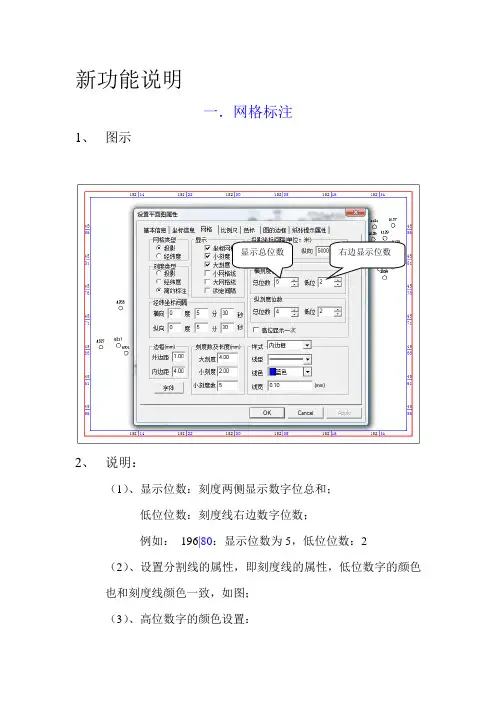
新功能说明一.网格标注1、图示显示总位数右边显示位数2、说明:(1)、显示位数:刻度两侧显示数字位总和;低位位数:刻度线右边数字位数;例如:196|80:显示位数为5,低位位数:2 (2)、设置分割线的属性,即刻度线的属性,低位数字的颜色也和刻度线颜色一致,如图;(3)、高位数字的颜色设置:低位数字和高位数字的字体是一致的。
(4)、外框和内框的设置:(5)、高位(分割线的左边数字)显示一次:打勾,如果左边数字相同则后面标注中,左边数字省略,否则显示,如图。
二、分层深度内岩性属性等值线图1.右键选择2.选择岩性分类3.选择此类别下的岩性4.确定退出生成等值图细砂岩等值图三、色标1.色标位置2.类别3.在平面图等值图上的应用以色标颜色点数(5)算出间隔,使等级为色标级数这样就是用户自己定义的色标填充等值图。
在这儿加用用户定义:4.色标与项目无关,不随项目保存,自动保存在程序文件夹下,换电脑时把色标在旧电脑上导出,再导入新电脑就可以了:四、井位-井轨迹1、更新轨迹(1)、功能描述:轨迹数据不是时时从数据库中获取,因而当轨迹数据发生变化时,平面图的轨迹并没有相应变化,此时可以选择更新轨迹数据选项,则会同步数据,轨迹图形也随之变化。
(2)、图示:2、设置轨迹显示的范围(1)、功能描述:轨迹默认显示全部深度,但可以设置轨迹显示的范围,其条件是:首先必须选择分层,选择的分层个数可以一个也可以是多个,选择显示的范围时,从选项中任意选择两个即可,按确认就可以按照选择的范围显示轨迹(2)、图示:选择了分层6和10 选择了井口和井底(全部) 菜单图示:(3)、说明A、当没有选中分层是,选中”设置轨迹显示范围”,则不会弹出选则框,因为这是只有选中井口和井底,全部显示井轨迹。
B、井轨迹可能与井位显示不吻合,这是因为:虽然可以选中多个分层,但是井位是根据第一个选中的分层显示的,而轨迹则是在所选则的任何两个分层之间显示。
五、批量修改井属性1、功能说明:(1)、三种模式的批量修改A、选择一口井,然后点击右键,选择“应用井属性”,则会应用到全部井;图示:B、首先,设置好一个井的属性并且选中它,然后在工具条上选择,然后依次选择要修改的井,选择完毕按右键,此时会弹出一个对话框,按“确定”则修改井属性。
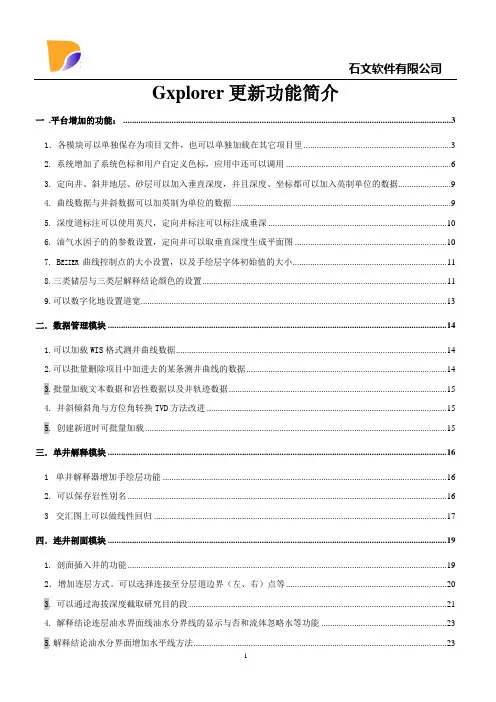
Gxplorer更新功能简介一.平台增加的功能: (3)1.各模块可以单独保存为项目文件,也可以单独加载在其它项目里 (3)2.系统增加了系统色标和用户自定义色标,应用中还可以调用 (6)3.定向井、斜井地层、砂层可以加入垂直深度,并且深度、坐标都可以加入英制单位的数据 (9)4.曲线数据与井斜数据可以加英制为单位的数据 (9)5.深度道标注可以使用英尺,定向井标注可以标注成垂深 (10)6.油气水因子的的参数设置,定向井可以取垂直深度生成平面图 (10)7.B EZIER 曲线控制点的大小设置,以及手绘层字体初始值的大小 (11)8.三类储层与三类层解释结论颜色的设置 (11)9.可以数字化地设置道宽 (13)二.数据管理模块 (14)1.可以加载WIS格式测井曲线数据 (14)2.可以批量删除项目中加进去的某条测井曲线的数据 (14)3.批量加载文本数据和岩性数据以及井轨迹数据 (14)4.井斜倾斜角与方位角转换TVD方法改进 (15)5.创建新道时可批量加载 (15)三.单井解释模块 (15)1单井解释器增加手绘层功能 (15)2.可以保存岩性别名 (15)3交汇图上可以做线性回归 (17)四.连井剖面模块 (18)1.剖面插入井的功能 (18)2.增加连层方式。
可以选择连接至分层道边界(左、右)点等 (19)3.可以通过海拔深度截取研究目的段 (20)4.解释结论连层油水界面线油水分界线的显示与否和流体忽略水等功能 (22)5.解释结论油水分界面增加水平线方法 (22)7.剖面中可插入表格、编辑表格属性 (25)8.新增夹层填充设置 (26)9.曲线左右值及测井曲线为实线的锁定 (27)四.多井投影剖面模块 (27)1.增加斜井的校直功能 (27)2.投影图增加手绘图层 (28)3.增加圆柱体投影和立方体投影显示方式 (29)五.平面图模块 (30)1新增加井位参数设置(井符号及尺寸、井名字体及偏移量,轨迹的显示和曲线的风格等设置可以单独或者批量的修改) (30)2.新增加投影坐标系统的显示和网格显示及大小刻度、间隔、边框、简约标注等一系列功能参数设置 (32)3.以油水柱子、直方图、饼状图等方式显示生产现状和试油结果等 (33)3.可以选取多个地层(砂体)单元提取数据生成等值图 (36)4.可以自动提取岩性数据(自己定义要提取的岩性)生成等值图 (36)5.可以加入数据生成断层、研究区域 (37)6.研究区域可以用BEZIER曲线,并能对其进行编辑 (39)7.计算等值线围成区域的面积和任意手绘层闭区域面积 (40)8.分层结点增加5个自定义属性,等值图相应增加功能 (41)9.手绘层图件数字化 (41)10.拾取定位点,选择拾取数据工具,在要拾取数据的位置双击 (43)11.加入境界、边界、交通、断层等图形符号库 (43)12.折线、多边形加点与减点及B EZIER(与等值线之间的转化)等之间的拼接、搭接、局部光滑、剪断、多线构面、导航器等功能 (44)六.栅状图模块 (44)1.栅状图增加纵横方向上的旋转功能 (44)Gxplorer新增功能简介一.平台增加的功能:1.各模块可以单独保存为项目文件,也可以单独加载在其它项目里实现方法:a) 将做好的文件单独保存出来单井连井剖面多井投影剖面栅状图b)在新项目中相应的目录文件下加载单独保存的文件单井连井剖面多井投影剖面栅状图c) 加载进来的文件如果是剖面需要将剖面解锁后才能对其进行编辑d) 要把加载进来的各模块的数据保存在数据库中时,要重建一下分层结构,合并后的数据保存在项目树下井数据的合并的井数据中注意:a) 合并后,如果各人命名的地层名称不一致需要修改时,先在分层的地层管理器下选择要修改的地层的属性C)在弹出的分线显参数设置的属性对话框下对其进行修改d)重建一下分层结构2. 系统增加了系统色标和用户自定义色标,应用中还可以调用实现方法:a) 用户色标先添加色标b) 编辑添加的色标的属性c)双击箭头色块的地方可以选择颜色,对其进行修改修改后色标d) 在等值图激活的状态下,双击平面图,点击填充色在色标属性的色标预选的下拉菜单下,选需要调用的既定的系统色标或是自己定义的色标调用填充前的等值图调用填充后的等值图3. 定向井、斜井地层、砂层可以加入垂直深度,并且深度、坐标都可以加入英制单位的数据实现方法:在加载数据的时候,对话框右下角可以根据个人需要进行选择4. 曲线数据与井斜数据可以加英制为单位的数据实现方法:在加载数据的时候,在单位选项下设置5. 深度道标注可以使用英尺,定向井标注可以标注成垂深实现方法:双击深度道在设置深度道属性的对话框下将其选中6. 油气水因子的的参数设置,定向井可以取垂直深度生成平面图实现方法:在工具栏下的选项属性里,选择在平面图属性的对话框下设置平面图的相关属性说明:气水因子设定是设定气水同层的气和水的比例油水因子设定是设定油水同层的气和水的比例7. Bezier 曲线控制点的大小设置,以及手绘层字体初始值的大小实现方法:在工具栏下的选项属性里,选择在其它设置的对话框下设置说明:1)设置的字体大小更改后不论是在哪个模块它的默认字体大小都会改变2)Bezier关键点、Bezier控制点的大小可以应用于各个模块(例如:等值图的Bezier曲线控制点的大小、手画的Bezier曲线控制点的大小、编辑连层线Bezier曲线控制点的大小)8.三类储层与三类层解释结论颜色的设置实现方法:a) 在工具栏下的选项属性里,选择在解释结论结点与连层属性的对话框b)设置其结点颜色和连层颜色:点击要更改的节点或是连层颜色,在色斑中选择或是自定义其颜色修改c)修改完成后,如果是已经完成的剖面图在图上刷新一下,颜色就会改变成自己定义的颜色;如果是没有连层的,连层的时候颜色为自定义的颜色9.可以数字化地设置道宽实现方法:a) 单独设置本道宽度时,双击道头的位置,在道宽的地方给既定的宽度b) 要批量设置道宽时,先要在工具栏下的启用自定义道宽设置道宽,然后再加载数据道二.数据管理1.可以加载WIS格式测井曲线数据实现方法:在井数据下悬某口井右键的加载数据下有加载测井曲线(wis格式)2.可以批量删除项目中加进去的某条测井曲线的数据实现方法:打开井数据下的二级菜单曲线数据,选择需要删除的测井曲线右键删除3.批量加载文本数据和岩性数据以及井轨迹数据4. 井斜倾斜角与方位角转换TVD方法改进说明:可以将加载的测量深度、方位角、倾斜角的数据格式转化为TVD、DX、DY的格式输出5. 创建新道时可批量加载实现方法:在井名的位置右键“增加图道”,选中需要增加的图道,在增加数量栏中填写需要增加图道的数量三.单井解释模块1 单井解释器增加手绘层功能实现方法:在单井剖面的右键转入手绘层2. 可以保存岩性别名实现方法:a) 点击岩性道右键,选择“设置岩性符号别名”b) 先在对话框右侧的岩性符号名称部分选择要设置别名的岩性名称,再点击添加给岩性一个自己经常使用的岩性名称名,则设置的岩性汇保存在右侧的岩性别名下。


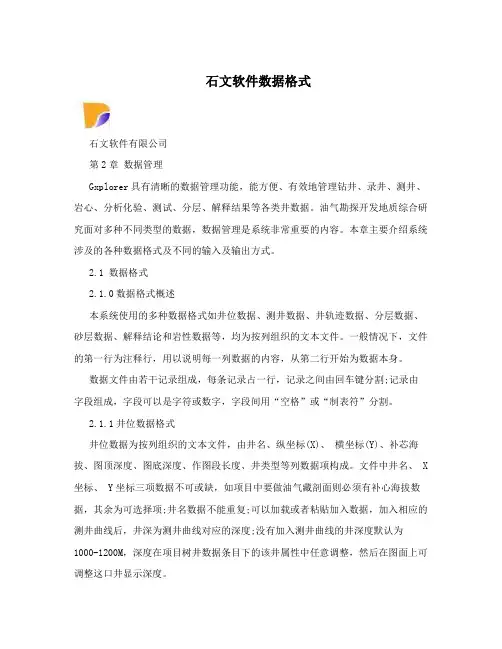
石文软件数据格式石文软件有限公司第2章数据管理Gxplorer具有清晰的数据管理功能,能方便、有效地管理钻井、录井、测井、岩心、分析化验、测试、分层、解释结果等各类井数据。
油气勘探开发地质综合研究面对多种不同类型的数据,数据管理是系统非常重要的内容。
本章主要介绍系统涉及的各种数据格式及不同的输入及输出方式。
2.1 数据格式2.1.0数据格式概述本系统使用的多种数据格式如井位数据、测井数据、井轨迹数据、分层数据、砂层数据、解释结论和岩性数据等,均为按列组织的文本文件。
一般情况下,文件的第一行为注释行,用以说明每一列数据的内容,从第二行开始为数据本身。
数据文件由若干记录组成,每条记录占一行,记录之间由回车键分割;记录由字段组成,字段可以是字符或数字,字段间用“空格”或“制表符”分割。
2.1.1井位数据格式井位数据为按列组织的文本文件,由井名、纵坐标(X)、横坐标(Y)、补芯海拔、图顶深度、图底深度、作图段长度、井类型等列数据项构成。
文件中井名、 X 坐标、 Y坐标三项数据不可或缺,如项目中要做油气藏剖面则必须有补心海拔数据,其余为可选择项;井名数据不能重复;可以加载或者粘贴加入数据,加入相应的测井曲线后,井深为测井曲线对应的深度;没有加入测井曲线的井深度默认为1000-1200M,深度在项目树井数据条目下的该井属性中任意调整,然后在图面上可调整这口井显示深度。
例:井名纵坐标(X) 横坐标(Y) 补芯海拔井类型A1 4006635.91 18661834.11 1608.5 设计井P18 4008999.26 18706501.19 1493.61 采油井C35 4013671.60 19240344.18 1303.00 预探井Z24 4011863.70 18722211.00 1431.94 工业气流井S3 4011633.10 18735388.10 1383.84 评价井 2.1.2 测井数据格式系统目前可单独或者批量加载三种格式的测井数据:即LAS格式的测井数据文件和按列组织的文本文件、WIS格式的测井数据,测井曲线数据由井depth(深度)列及若干测井曲线列数据构成。
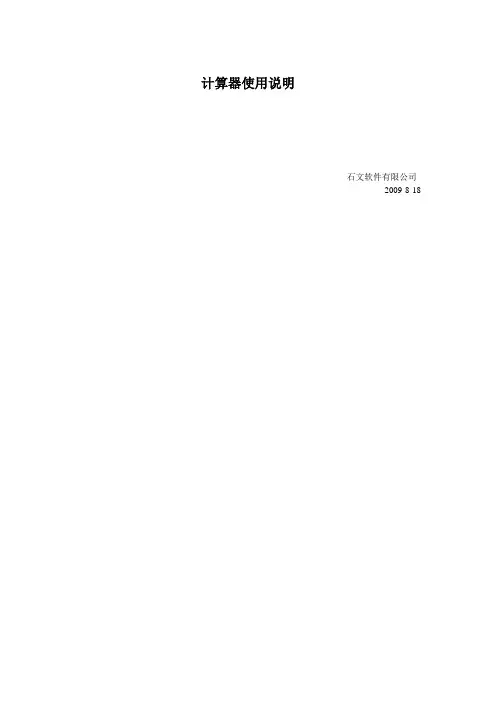


新功能说明一.网格标注1、图示显示总位数右边显示位数2、说明:(1)、显示位数:刻度两侧显示数字位总和;低位位数:刻度线右边数字位数;例如:196|80:显示位数为5,低位位数:2 (2)、设置分割线的属性,即刻度线的属性,低位数字的颜色也和刻度线颜色一致,如图;(3)、高位数字的颜色设置:低位数字和高位数字的字体是一致的。
(4)、外框和内框的设置:(5)、高位(分割线的左边数字)显示一次:打勾,如果左边数字相同则后面标注中,左边数字省略,否则显示,如图。
二、分层深度内岩性属性等值线图1.右键选择2.选择岩性分类3.选择此类别下的岩性4.确定退出生成等值图细砂岩等值图三、色标1.色标位置2.类别3.在平面图等值图上的应用以色标颜色点数(5)算出间隔,使等级为色标级数这样就是用户自己定义的色标填充等值图。
在这儿加用用户定义:4.色标与项目无关,不随项目保存,自动保存在程序文件夹下,换电脑时把色标在旧电脑上导出,再导入新电脑就可以了:四、井位-井轨迹1、更新轨迹(1)、功能描述:轨迹数据不是时时从数据库中获取,因而当轨迹数据发生变化时,平面图的轨迹并没有相应变化,此时可以选择更新轨迹数据选项,则会同步数据,轨迹图形也随之变化。
(2)、图示:2、设置轨迹显示的范围(1)、功能描述:轨迹默认显示全部深度,但可以设置轨迹显示的范围,其条件是:首先必须选择分层,选择的分层个数可以一个也可以是多个,选择显示的范围时,从选项中任意选择两个即可,按确认就可以按照选择的范围显示轨迹(2)、图示:选择了分层6和10 选择了井口和井底(全部) 菜单图示:(3)、说明A、当没有选中分层是,选中”设置轨迹显示范围”,则不会弹出选则框,因为这是只有选中井口和井底,全部显示井轨迹。
B、井轨迹可能与井位显示不吻合,这是因为:虽然可以选中多个分层,但是井位是根据第一个选中的分层显示的,而轨迹则是在所选则的任何两个分层之间显示。
五、批量修改井属性1、功能说明:(1)、三种模式的批量修改A、选择一口井,然后点击右键,选择“应用井属性”,则会应用到全部井;图示:B、首先,设置好一个井的属性并且选中它,然后在工具条上选择,然后依次选择要修改的井,选择完毕按右键,此时会弹出一个对话框,按“确定”则修改井属性。
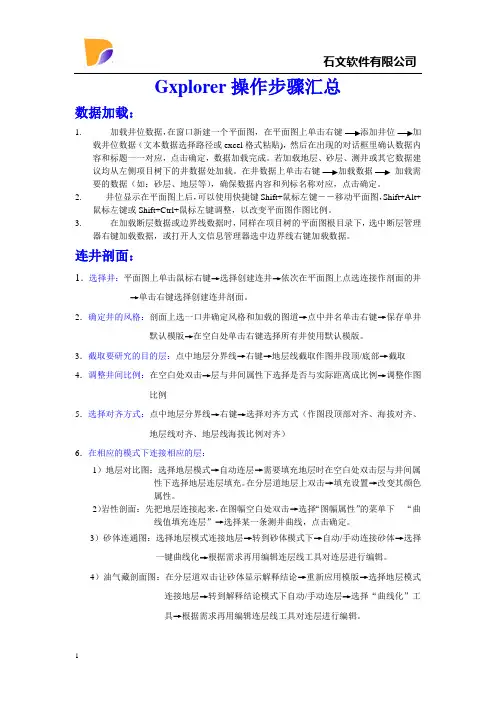
Gxplorer操作步骤汇总数据加载:1.加载井位数据,在窗口新建一个平面图,在平面图上单击右键加载井位数据(文本数据选择路径或excel格式粘贴),然后在出现的对话框里确认数据内容和标题一一对应,点击确定,数据加载完成。
若加载地层、砂层、测井或其它数据建议均从左侧项目树下的井数据处加载。
在井数据上单击右键加载数据加载需要的数据(如:砂层、地层等),确保数据内容和列标名称对应,点击确定。
2.井位显示在平面图上后,可以使用快捷键Shift+鼠标左键――移动平面图,Shift+Alt+鼠标左键或Shift+Ctrl+鼠标左键调整,以改变平面图作图比例。
3.在加载断层数据或边界线数据时,同样在项目树的平面图根目录下,选中断层管理器右键加载数据,或打开人文信息管理器选中边界线右键加载数据。
连井剖面:1.选择井:平面图上单击鼠标右键→选择创建连井→依次在平面图上点选连接作剖面的井→单击右键选择创建连井剖面。
2.确定井的风格:剖面上选一口井确定风格和加载的图道→点中井名单击右键→保存单井默认模版→在空白处单击右键选择所有井使用默认模版。
3.截取要研究的目的层:点中地层分界线→右键→地层线截取作图井段顶/底部→截取4.调整井间比例:在空白处双击→层与井间属性下选择是否与实际距离成比例→调整作图比例5.选择对齐方式:点中地层分界线→右键→选择对齐方式(作图段顶部对齐、海拔对齐、地层线对齐、地层线海拔比例对齐)6.在相应的模式下连接相应的层:1)地层对比图:选择地层模式→自动连层→需要填充地层时在空白处双击层与井间属性下选择地层连层填充。
在分层道地层上双击→填充设置→改变其颜色属性。
2)岩性剖面:先把地层连接起来,在图幅空白处双击→选择“图幅属性”的菜单下“曲线值填充连层”→选择某一条测井曲线,点击确定。
3)砂体连通图:选择地层模式连接地层→转到砂体模式下→自动/手动连接砂体→选择一键曲线化→根据需求再用编辑连层线工具对连层进行编辑。
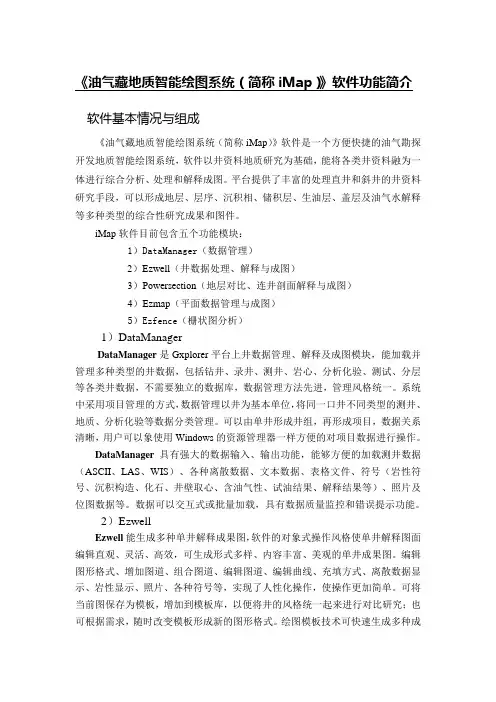
《油气藏地质智能绘图系统(简称iMap)》软件功能简介软件基本情况与组成《油气藏地质智能绘图系统(简称iMap)》软件是一个方便快捷的油气勘探开发地质智能绘图系统,软件以井资料地质研究为基础,能将各类井资料融为一体进行综合分析、处理和解释成图。
平台提供了丰富的处理直井和斜井的井资料研究手段,可以形成地层、层序、沉积相、储积层、生油层、盖层及油气水解释等多种类型的综合性研究成果和图件。
iMap软件目前包含五个功能模块:1)DataManager(数据管理)2)Ezwell(井数据处理、解释与成图)3)Powersection(地层对比、连井剖面解释与成图)4)Ezmap(平面数据管理与成图)5)Ezfence(栅状图分析)1)DataManagerDataManager是Gxplorer平台上井数据管理、解释及成图模块,能加载并管理多种类型的井数据,包括钻井、录井、测井、岩心、分析化验、测试、分层等各类井数据,不需要独立的数据库,数据管理方法先进,管理风格统一。
系统中采用项目管理的方式,数据管理以井为基本单位,将同一口井不同类型的测井、地质、分析化验等数据分类管理。
可以由单井形成井组,再形成项目,数据关系清晰,用户可以象使用Windows的资源管理器一样方便的对项目数据进行操作。
DataManager具有强大的数据输入、输出功能,能够方便的加载测井数据(ASCII、LAS、WIS)、各种离散数据、文本数据、表格文件、符号(岩性符号、沉积构造、化石、井壁取心、含油气性、试油结果、解释结果等)、照片及位图数据等。
数据可以交互式或批量加载,具有数据质量监控和错误提示功能。
2)EzwellEzwell能生成多种单井解释成果图,软件的对象式操作风格使单井解释图面编辑直观、灵活、高效,可生成形式多样、内容丰富、美观的单井成果图。
编辑图形格式、增加图道、组合图道、编辑图道、编辑曲线、充填方式、离散数据显示、岩性显示、照片、各种符号等,实现了人性化操作,使操作更加简单。
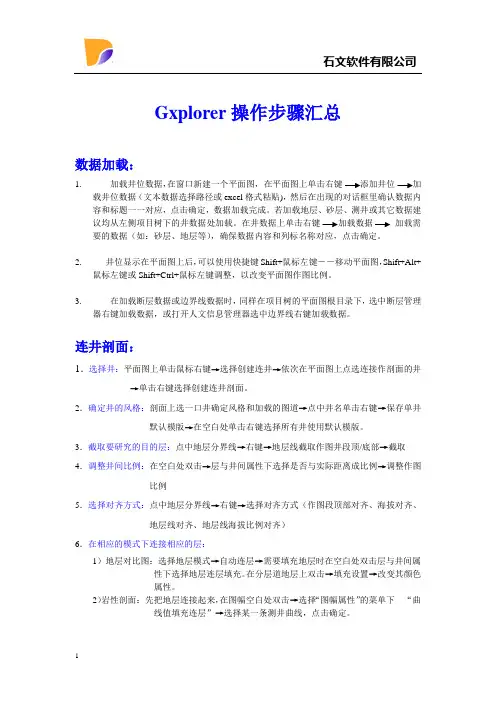
Gxplorer操作步骤汇总数据加载:1.加载井位数据,在窗口新建一个平面图,在平面图上单击右键加载井位数据(文本数据选择路径或excel格式粘贴),然后在出现的对话框里确认数据内容和标题一一对应,点击确定,数据加载完成。
若加载地层、砂层、测井或其它数据建议均从左侧项目树下的井数据处加载。
在井数据上单击右键加载数据加载需要的数据(如:砂层、地层等),确保数据内容和列标名称对应,点击确定。
2.井位显示在平面图上后,可以使用快捷键Shift+鼠标左键――移动平面图,Shift+Alt+鼠标左键或Shift+Ctrl+鼠标左键调整,以改变平面图作图比例。
3.在加载断层数据或边界线数据时,同样在项目树的平面图根目录下,选中断层管理器右键加载数据,或打开人文信息管理器选中边界线右键加载数据。
连井剖面:1.选择井:平面图上单击鼠标右键→选择创建连井→依次在平面图上点选连接作剖面的井→单击右键选择创建连井剖面。
2.确定井的风格:剖面上选一口井确定风格和加载的图道→点中井名单击右键→保存单井默认模版→在空白处单击右键选择所有井使用默认模版。
3.截取要研究的目的层:点中地层分界线→右键→地层线截取作图井段顶/底部→截取4.调整井间比例:在空白处双击→层与井间属性下选择是否与实际距离成比例→调整作图比例5.选择对齐方式:点中地层分界线→右键→选择对齐方式(作图段顶部对齐、海拔对齐、地层线对齐、地层线海拔比例对齐)6.在相应的模式下连接相应的层:1)地层对比图:选择地层模式→自动连层→需要填充地层时在空白处双击层与井间属性下选择地层连层填充。
在分层道地层上双击→填充设置→改变其颜色属性。
2)岩性剖面:先把地层连接起来,在图幅空白处双击→选择“图幅属性”的菜单下“曲线值填充连层”→选择某一条测井曲线,点击确定。
3)砂体连通图:选择地层模式连接地层→转到砂体模式下→自动/手动连接砂体→选择一键曲线化→根据需求再用编辑连层线工具对连层进行编辑。
Gxplorer常见问题解答目录1、问:加载井位数据时提示错误为什么? (3)2、问:平面图上井位密集如何调整?如图 (3)3、问:批量加载测井曲线数据后提示“未找到下列数据对应的井”,可能的原因? (3)4、问:如何实现上下标? (3)5、问:平面图上如何修改井名的属性(移动井名位置等)? (4)6、问:平面图解释器或连井剖面解释器等关闭后,如何再打开? (4)7、问:平面图上工区位置不合适如何调整?如图 (4)8、问:连井剖面中如何修改地层线、如何修改砂层线的属性(颜色、粗细、线型)? (4)9、问:项目树关闭后如何再打开? (5)10、问:打开软件后,界面显示异常如何处理? (5)11、问:在已经做好的连井剖面中如何插入一口井且保证其他连层不变? (5)12、问:如图,类似这样的气层和干层的尖灭如何实现? (6)13、问:如何移动油水界面? (8)14、问:如图,如何用一条测井曲线实现两种岩性的填充? (8)15、问:如图,如何实现测井曲线的伏点值填充? (9)16、问:如图,砂体连通图中如何实现砂岩的填充? (9)17、问:解释器窗口打开过多时,提示创建解释器失败,如何处理? (10)18、问:项目合并后,为什么地层线属性等不能批量修改了? (10)19、问:单井中的和曲线道如何使用? (10)20、问:连井剖面中,编辑连层线错误时,如何撤销? (11)21、问:如图,为什么有些井数据不能删除? (11)22、问:加载井轨迹数据时提示错误的可能原因? (12)23、问:栅状图中如何删除错误的连通关系? (13)24、问:平面图上,如何批量修改井属性? (13)25、问:单井解释中已经有的数据,在连井剖面中用模版,但部分数据调用不到是什么原因? (14)26、问:有X、Y、Z一组等值图数据时,如何成等值图? (14)27、问:如何编辑等值图(加载人为的地质认识)? (15)28、问:编辑等值图,鼠标无法退出编辑状态时如何处理? (16)29、问:栅状图中为何有时工具不能用? (16)30、问:加载岩性数据时,因数据中的岩性名称与软件中的岩性名称不一致导致加载报错,如何处理? (17)31、问:如何显示井深度之外的井段?如图示(1050M~1460M之外的井段如何显示出来) 1932、问:修改井的显示深度后导致设置好的测井曲线左右值变化,如何保证左右值不变? (19)33、问:如何修改井位坐标? (21)34、问:生成等值图后,等值线不光滑如何处理?如图示 (22)35、问:栅状图中加尖灭出现如图示提示是为什么,如何处理? (22)36、问:从外部导入数据(X、Y、Z一组数据)成等值图时,数据正确,但显示横纵坐标的最小值为零,导致成图异常,这是为什么? (23)37、问:如何删除等值线? (23)38、问:平面图上加载的人文信息数据(地名数据、边界线等)如何再编辑? (24)39、问:离散数据道是做什么用的? (24)40、问:连井剖面中,正断层,逆断层如何调整? (24)41、问:加载研究区域或边界线数据时,提示数据有误导致不能加载的可能原因? (25)1、问:加载井位数据时提示错误为什么?答:数据和字段名没有一一对应。
Gxplorer软件使用要点1 数据加载1.井位数据加载:在窗口新建一个平面图→在平面图上单击右键→添加井位→加载井位数据(文本数据选择路径或excel格式粘贴)→在出现的对话框里确认数据内容和标题一一对应→点击确定→数据加载完成。
2.测井数据加载●批量加载:项目树→点中井数据→右键→加载数据→加载测井数据→选择数据(支持的数据格式:txt、las)→点击打开→弹出“导入多井数据”对话框→点选要加载的曲线→确定●单独加载:项目树→点开井数据→点击要加数据的井右键→加载数据→加载测井曲线→确定3.分层数据加载●批量加载:项目树→点中井数据→右键→加载数据→加载(如:地层、砂层等)→确保数据内容和列标名称对应→点击确定→弹出“重建分层结构”对话框,数据加载完毕。
●单独加载:项目树→点开井数据→选择要加数据的井点右键→加载数据→加载(如:地层、砂层等)4.研究区域、断层数据或边界线数据加载●加载研究区域:项目树→平面图→点击研究区域管理器→右键→加载研究区域●加载断层数据:项目树→平面图→点击断层管理器→右键→加载数据●加载边界线数据:项目树→平面图→打开人文信息管理器→选中边界线→右键→加载数据5.井位显示在平面图上后,可以使用快捷键Shift+鼠标左键――移动平面图,Shift+Alt+鼠标左键或Shift+Ctrl+鼠标左键调整,以改变平面图作图比例。
2 连井剖面一、创建剖面1.选择井:平面图上单击鼠标右键→选择创建连井→依次在平面图上点选连接作剖面的井→单击右键选择创建连井剖面。
2.确定井的风格:剖面上选一口井确定风格和加载的图道→点中井名单击右键→保存单井默认模版→在空白处单击右键选择“所有井使用默认模版”。
3.截取要研究的目的层段:点中地层分界线→右键→地层线截取作图井段顶/底部→截取4.调整井间比例:在空白处双击→层与井间属性下选择是否与实际距离成比例→调整作图比例5.选择对齐方式:点中地层分界线→右键→选择对齐方式(作图段顶部对齐、海拔对齐、地层线对齐、地层线海拔比例对齐)6.在相应的模式下连接相应的层:1)地层对比图:选择地层模式→自动连层→需要填充地层时在空白处双击层与井间属性下选择地层连层填充。
在分层道地层上双击→填充设置→改变其颜色属性。
2)岩性剖面:先把地层连接起来,在图幅空白处双击→选择“图幅属性”的菜单下“曲线值填充连层”→选择某一条测井曲线,点击确定。
3)砂体连通图:选择地层模式连接地层→转到砂体模式下→自动/手动连接砂体→选择一键曲线化→根据需求再用编辑连层线工具对连层进行编辑。
4)油气藏剖面图:在分层道双击让砂体显示解释结论→重新应用模版→选择地层模式连接地层→转到解释结论模式下自动/手动连层→选择“曲线化”工具→根据需求再用编辑连层线工具对连层进行编辑。
二、在剖面中插井1.插入井:在需要插井的位置单击鼠标右键→菜单中“选择在当前位置插入井”→弹出“选择井”对话框→选择要插入的井→井架插入两口井之间2.加载模版:点击插入井的井名→单击鼠标右键→模版→加载单井模版/单井默认模版3.连层:在相应的模式下连接相应的层(连接方法如上)3 平面图一、两种快速生成等值图的方法1.自动提取储层参数生成等值图1) 加载数据(加载数据方法上述)2)选择目的层:在项目树下的分层管理器中选择一个或多个目的层(地层、砂层)3) 激活井位图:项目树→平面图→平面图1→井位图→井位图1双击或右键激活4) 生成等值图:在平面图上单击鼠标右键→创建等值线→选择要创建的等值图,此时弹出输入等值图名称对话框,选择“确定”,依次进行“下一步”操作,最终,单击“完成”。
等值图创建完成。
按照此方法可依次快速创建多个等值图。
5) 编辑等值图:项目树平面图下→激活要修改的等值图→在右边等值图上右键→可选择“编辑等值线”、“加点”、“白化”、“研究区域有效”、“断层”、“测量”等一系列功能操作,对其等值图进行编辑。
2.从外部导入数据生成等值图1)新建平面图:在窗口菜单下新建一张平面图。
2)复制数据:创建等值图的数据事先整理在excel表里,先把数据复制。
(格式:X:横坐标Y:纵坐标Z:高程值(补心海拔、孔隙度、渗透率、饱和度等)注意:Z值中不能有空值)。
3)创建等值图:项目树平面图→等值图→选中等值图右键创建等值图→在右侧平面图上单击鼠标右键→创建等值线,在弹出的“网格化数据源”对话框中,选择“从剪切板粘贴”,依次选择“下一步”,点击“完成”。
4)编辑等值图:方法如上二、导出数据以上等值图创建成功后,在项目树管理器的平面图根目录下,平面图1上右键,选择“保存图片”。
也可将平面图1展开,在其具体的某一等值图上右键,选择“导出数据”,可根据需要导出数据。
三、等值图叠加确定要叠加的两个等值图后,先将一个等值图激活(方法如上),然后在等值图上双击,编辑其颜色及线形等属性。
如有需要可将另一等值图也进行相应的编辑。
编辑好后,在项目树管理器中的平面图根目录下展开等值图,在一个等值图上右键,选择“叠加显示”。
四、手绘层项目树→平面图→手绘层→创建手绘层,此时,工具栏上的Bezier工具激活,选择“绘制Bezier曲线”,在平面图上创建曲线,同时和左侧项目树管理器相并行的图元属性管理器也被激活,切换到图元属性管理器后,相对应可编辑曲线属性。
五、图形数字化1.调出描图工具:菜单栏→视图→工具栏→描图工具,此时,在整个系统界面的左下角描图工具被激活。
2.加载图片:选择“加载图片”,根据路径加载所需的图片3.拾取定位点:选择拾取定位点工具→在图上拾取四个定位点(尽量拾取图边缘位置的点)→设置定位点参数→进行图形校正4.移动图片:若经过校正图没有完全重合的话可通过对图片解锁,然后拖动来移动图片,移好之后重新锁定图片。
4 单井解释1.选择要做解释的井:在项目树的井数据下选择要作单井解释的井名→点中井名右键→选择新建解释→右边自动切换到此井的单井解释窗口中。
2.增加图道1)增加已经加进来的解释:项目树井数据下→点开此井的根目录→通过点选项框增加已加进来的解释(例如:分层、深度、解释结论、测井曲线等)2)增加空白图道进行解释:右侧解释器中点击井名右键→选择增加图道→选择要增加的图道及数量3.在图道中作解释:1)岩性、解释结论、文本、射孔、试油结论这些图道既可以从文本进行数据加载,又支持手动的交互式加载,其他图道的内容需要手动式交互加载。
2)分层道中划分地层和添加/解释砂体划分地层:在分层道上右键→选择地层模式→添加分层→点击鼠标左键→在图道上通过拖动来添加分层。
修改时,选择移动层。
●添加砂层:在分层道上右键→选择砂层模式→添加分层→点击鼠标左键→在图道上通过拖动来添加分层。
修改时,选择移动层。
●添加解释结论:先按上述方法添加砂体→在分层名字上双击→让砂体显示解释结论→点击砂体右键编辑砂体解释结论→从库里选择解释4.常规处理1)增加算法道:点中井名右键→选择常规处理→自动添加算法深度道2)选择方法:双击算法深度道道头→选择方法3)添加深度段:在道中点击鼠标左键向下拖动→添加→点击已添加的深度段右键→编辑→参数卡可视化编辑器→增加/修改深度段,修改参数→点击确定。
4)计算:点击算法深度道道头右键→计算→可自动生成岩性分析和可动油分析结果5.交会图1)在井名处右键→选择交会图→自动切换到交会图窗口下2)右键“坐标设置”→设置交会图坐标→确定→交会图生成。
在图上右键,可对其交会图进行编辑。
6.计算器项目树→打开井数据→选择井→点击测井曲线→右键菜单→计算器→弹出“计算器”工具→在计算器中可根据经验公式来算出新的测井曲线数据共享:做完单井解释后,将做的解释在井名处右键保存到中心数据库,在需要调用的地方就可以直接调用。
5 综合柱状图1.数据准备:先做好两口或两口以上的单井解释。
在每口井上单击右键,保存到中心数据库。
2.创建综合柱状图:窗口菜单→新建综合柱状图→自动切换到综合柱状图窗口下3.选择分层:项目树→分层管理器→地层管理器→选择地层→选择的地层自动添加到左侧综合柱状图的分层道中4.选择井:项目树→井数据→选择需要做综合柱状图的井5.使井与分层相对应:右侧综合柱状图中→资料来源道内→点击鼠标左键通过拖动在相应的地层上添加刚才所选择的井6.增加图道:井名上右键→选择“增加图道”(选择之前做好的几口井的单井解释中有的图道)7.刷新离散道:在整个图幅的空白处单击右键,选择“刷新离散道”。
同时,也可在项目树管理器的井数据根目录下,选择相应需要加载的测井数据。
6 多井投影剖面一、加载井斜数据1.井轨迹数据与测井数据整理在不同文件中,加载方法如下:●项目树中→点中井名右键→加载井轨迹→选择加载的井斜数据→弹出导入井轨迹对话框→选择数据选项卡→依次把井斜数据对应好→确定●项目树中→点中井名右键→加载测井数据2.井轨迹数据与测井数据整理在同一个文件中,加载方法如下:●项目树中→点中井名右键→加载测井数据→弹出导入井数据对话框→选择井数据选项卡→选择加载井轨迹→依次把井斜数据对应好→确定二、创建多井投影剖面1.新建多井投影剖面:窗口菜单下新建多井投影剖面→自动切换到多井投影剖面解释器窗口下→在项目树的井数据下选择要做的井→井架立于中。
2.加载需要的图道3.调整投影角度:双击图的空白处→设置连层属性→投影面位置属性下→显示投影圆→通过调整投影角度和深度水平比例使图达到理想状态4.光滑井的边框:项目树多→井投影剖面的二级菜单下选择此井→右键菜单选择属性设置→增大井轨迹的采样点可使图变得圆滑5.斜井校直:项目树多→井投影剖面的二级菜单下选择此井→右键菜单选择属性设置→选择用作图井段顶底坐标投影成直井→在图的深度道上双击→选择标注使用垂深三、井轨迹投影1.在井名处右键→选择井轨迹投影→会生成二维的井轨迹投影面2.在图上单击右键菜单下的设置轨迹投影属性可以修改投影的模式。
3.空白处右键保存图片7 栅状图1.选择井:平面图上任意处点击右键→选择创建连井→在平面图上按顺序点击要做栅状图的几口井→点右键直接退出→选中连线右键→执行栅状图→井架子自动建立切换到栅状图解释器2.确定井的风格:在项目树下的井数据处选择一口井→将在图上要显示的内容如分层和深度道等添加进去→各个属性调整好(字体,线型,填充)→井名处点击右键→保存为默认模版→在整幅图的空白处点右键→所有井使用默认模版→这样所有井就刷成相同格3.截取要研究的目的层:点在地层分层线上→右键→截取作图顶段\底段4.调整井的空间位置:选中栅状图旋转工具→旋转周围的滚轴→调整观察的视角→调整好后退出栅状图旋转工具(若还没有达到理想状态,可以在工具栏上选择“解锁X\Y属性”,对单个井的位置进行微调,调整好后锁定井属性)5.编辑连通网络:栅状图上空白处右键选择编辑连通网络→点击井名的地方编辑井间的连通方式→编辑完后退出编辑连通网络6.进行连层:1)砂体连通图:●连层:选择砂体模式→点击自动连层(砂体编码号相同的砂体自动连接)→没有连上的手动连层(手动连层方法:用选择连层工具→选择所要连层的那个面上的任意一个连层→再选择手动连层工具→手动连层)●编辑连层:选择编辑连层线工具→点击需要编辑的层→进行编辑●加断层:选择“选择连层”工具→选择要加断层的面→选择“新建断层”工具→添加断层●编辑断层:选择“编辑断层线”工具→点击需要编辑的断层→选择“编辑断层属性”工具→在弹出的“设置断层属性”对话框中进行编辑●添加标题:转入手绘层→选择“画文本”工具添加标题2)油气藏剖面图:●连层:双击道头分层名字的地方→选择砂体显示解释结论→井名处点击右键→保存为默认模版→在整幅图的空白处点右键→所有井使用默认模版→选择解释结论模式→点击自动连层(砂体编码一样的砂体便自动连接)→没有连接的手动连层(连接方法同上)●编辑连层:选择编辑连层线工具→点击需要编辑的层→进行编辑●加断层:选择“选择连层”工具→选择要加断层的面→选择“新建断层”工具→添加断层●编辑断层:选择“编辑断层线”工具→点击需要编辑的断层→选择“编辑断层属性”工具→在弹出的“设置断层属性”对话框中进行编辑●添加标题:转入手绘层→选择“画文本”工具添加标题8 保存项目菜单栏文件保存,根据选择的路径保存项目。